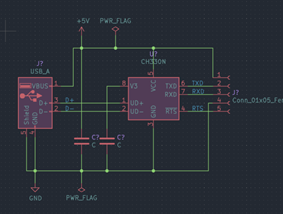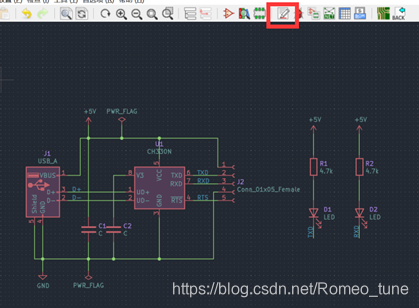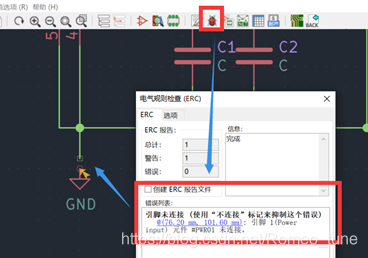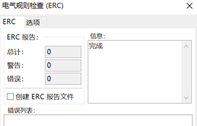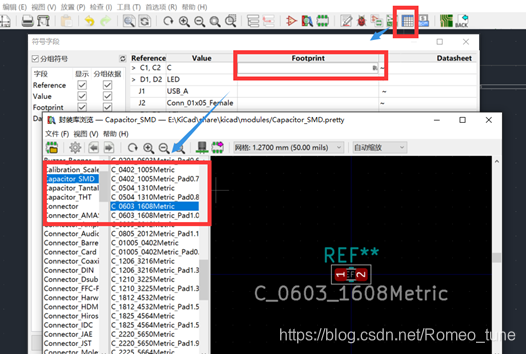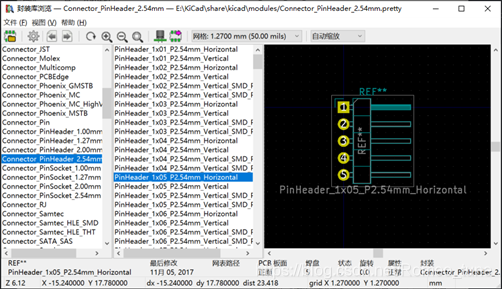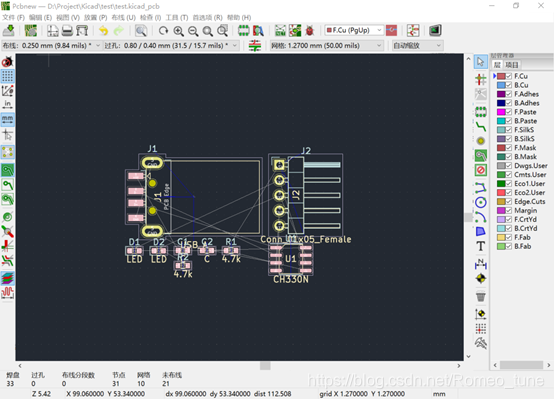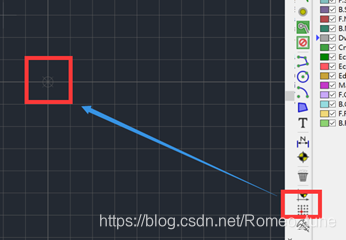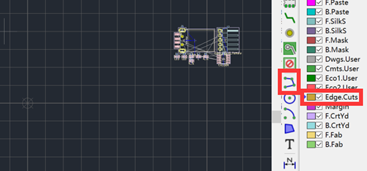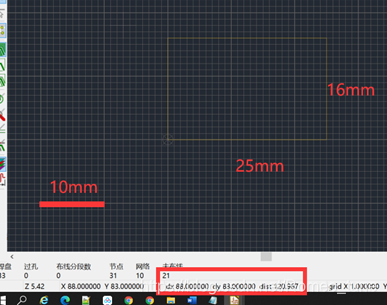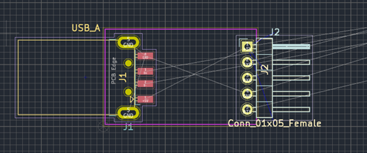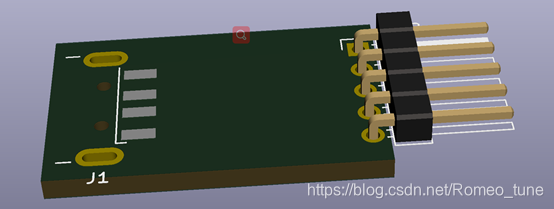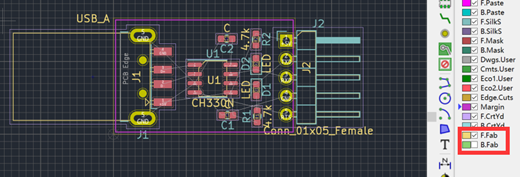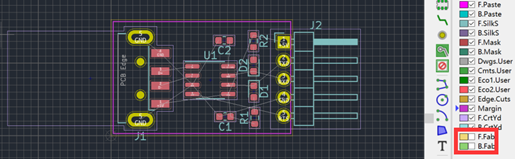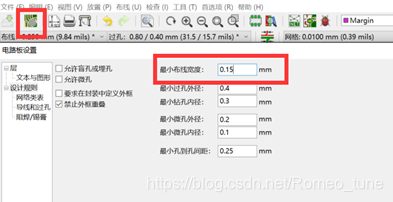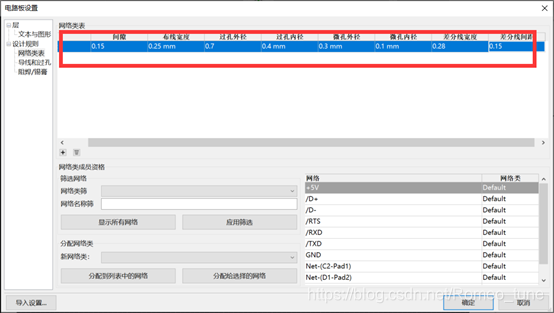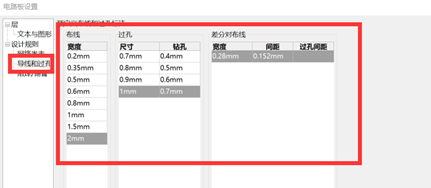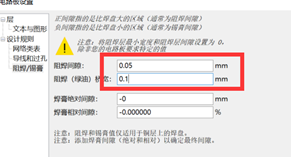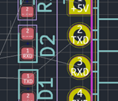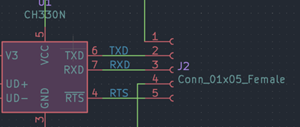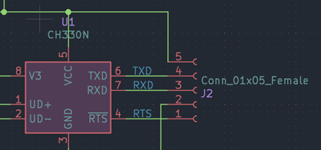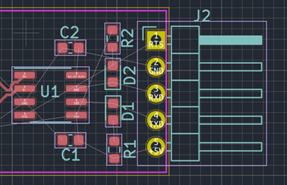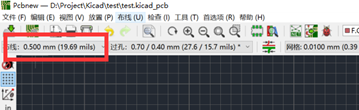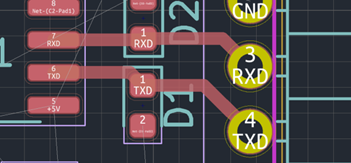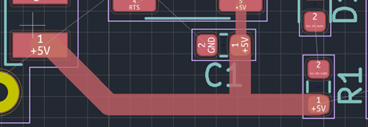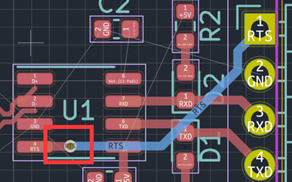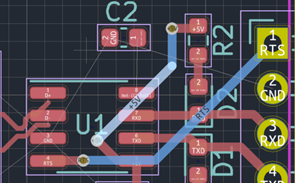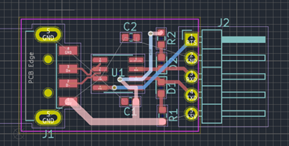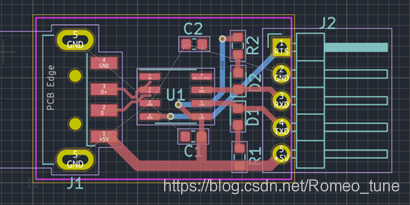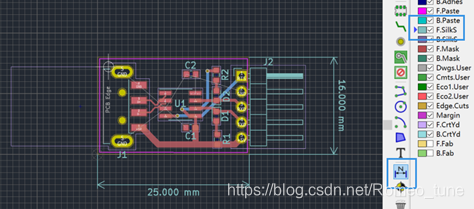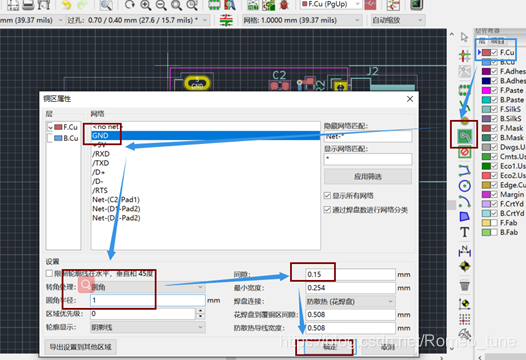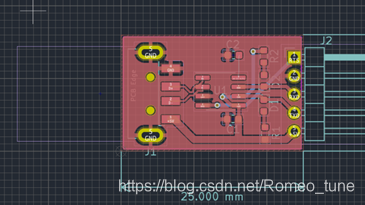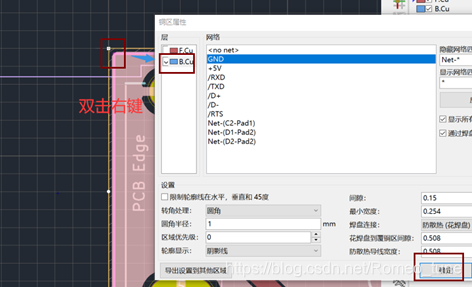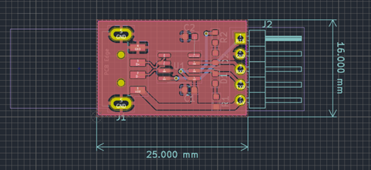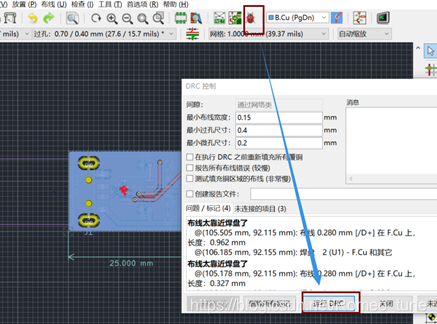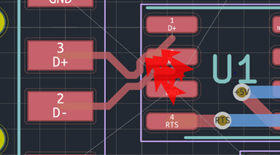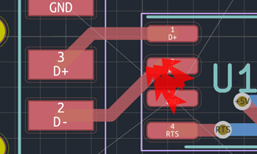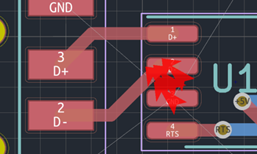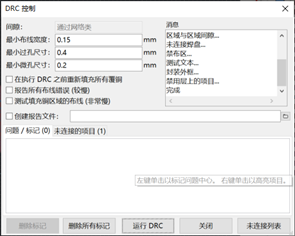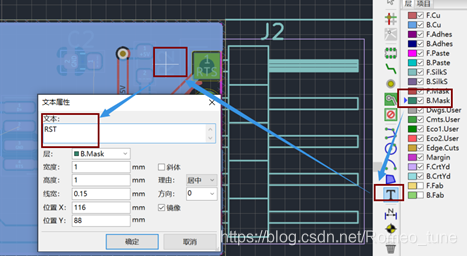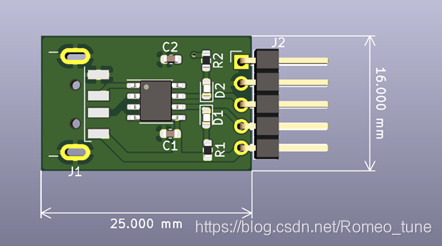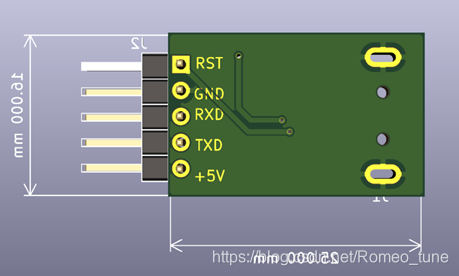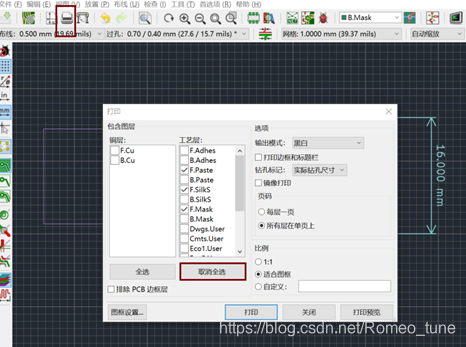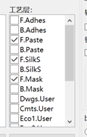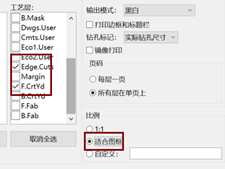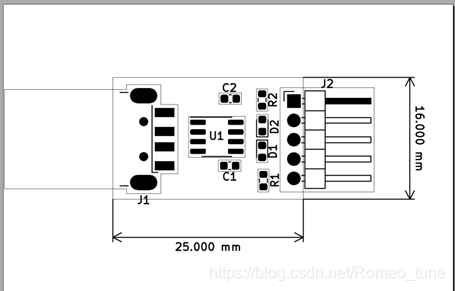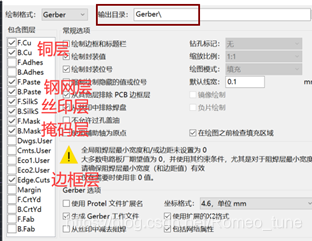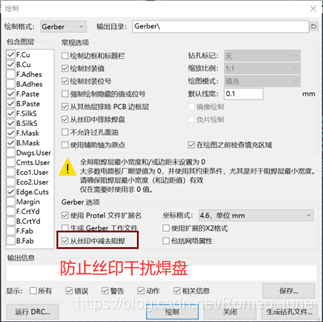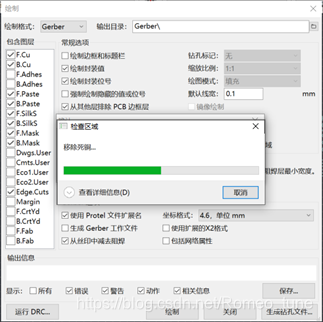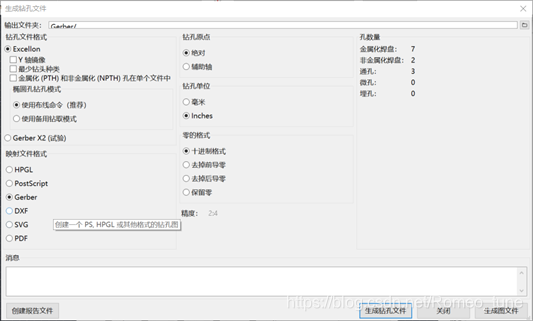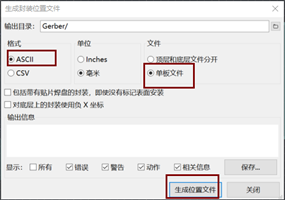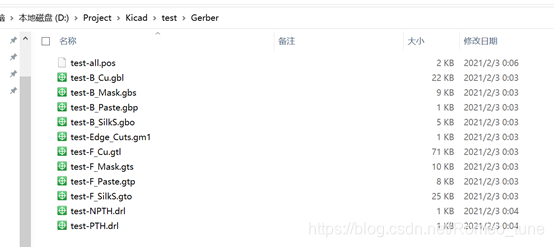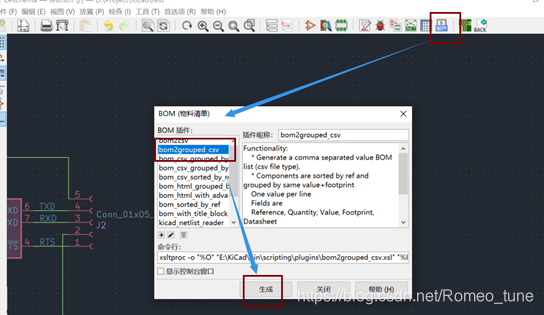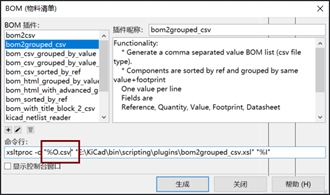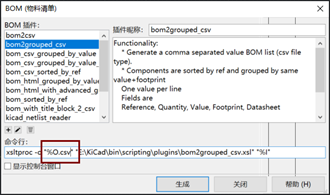@
从“画板”到“制板”全流程目录
- 一、原理图绘制完毕,进行编号批注。元器件自动编号
- 二、元器件编号完毕,进行电气规则检查,有错误地方会显示出
- 三、 封装设置
- 四、从原理图更新pcb文件
- 五、右键-网格-将网格间距设置成1mm
- 六、绘制边框
- 七、绘制电气边界层
- 八、移动pcb器件,摆放,按下E键修改属性
- 九、 Alt+3 进行3D预览
- 十、 摆放元器件
- 十一、 调整布线宽度为0.15
- 十二、 差分布线
- 十三、 这里发现需要对插针进行翻转,方便布线
- 十四、 修改布线大小
- 十五、 调整走线
- 十六、 锁定线
- 十七、 铺铜
- 十八、 底层铺铜
- 十九、 DRC检查
- 二十、 给板子底层添加丝印
- 二十一、 打印电路板
- 二十二、 输出gerber文件
- 二十三、 生成位号图
- 二十四、禁止覆铜区域
一、原理图绘制完毕,进行编号批注。元器件自动编号
元器件名字:xxx_0603_1608_xx
0603是英制尺寸
1608是国标尺寸
原理图背景颜色皮肤修改-修改成黑色
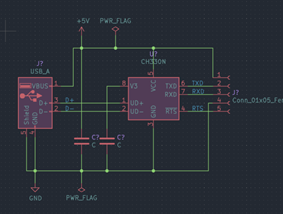
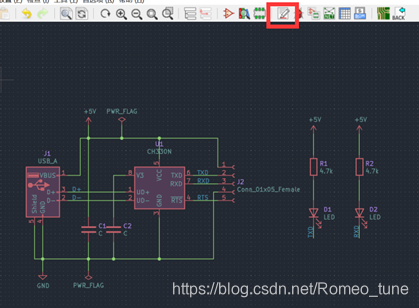
二、元器件编号完毕,进行电气规则检查,有错误地方会显示出
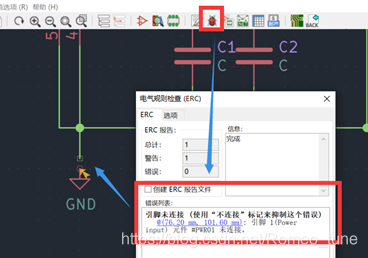
修改直到无错误
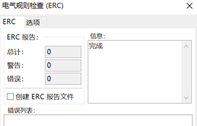
三、 封装设置
给原理图中的每个器件选择对应的封装,为pcb文件的设计准备
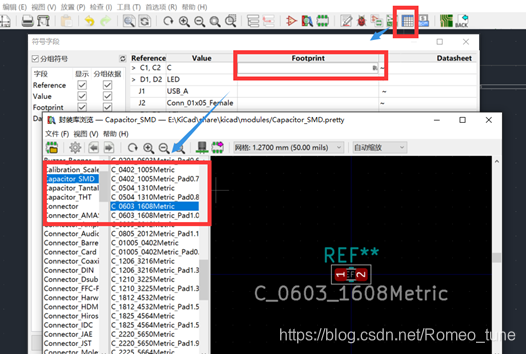
如图,依次选择对应的封装
引脚插座常用的封装如下
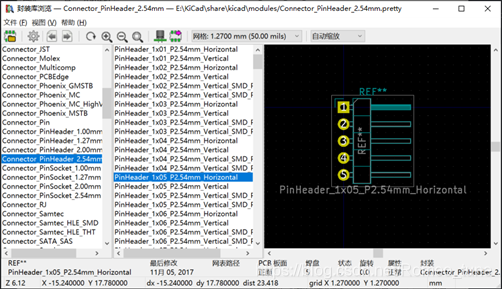
四、从原理图更新pcb文件
使用快捷键F8,或则工具-从原理图更新
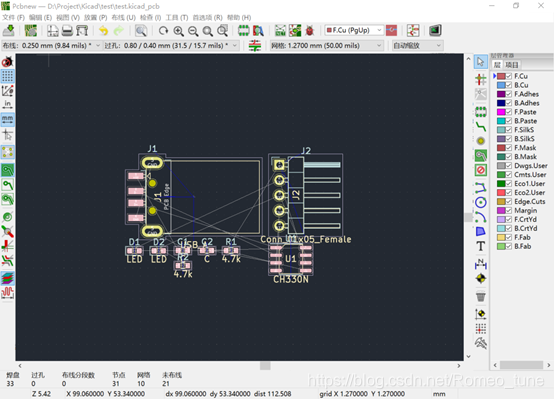
五、右键-网格-将网格间距设置成1mm
设置网格原点
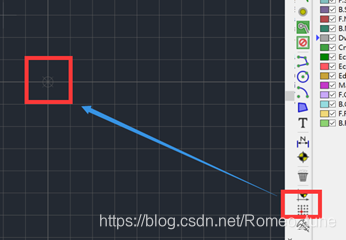
六、绘制边框
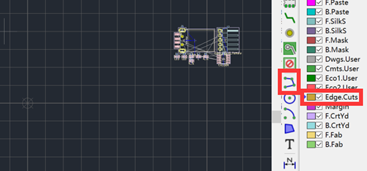
根据网格间隙绘制,下方有显示移动的距离,可以作为参考
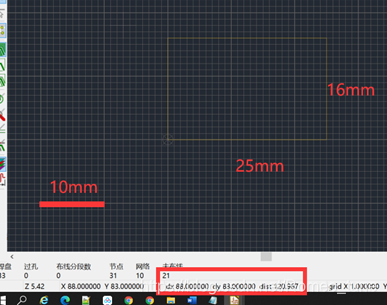
七、绘制电气边界层
将网格设置成0.1mm间距
电气边界与板子边界一般距离0.3mm

八、移动pcb器件,摆放,按下E键修改属性
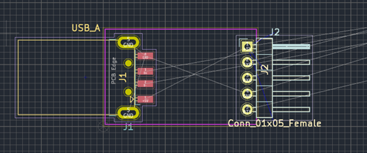
九、 Alt+3 进行3D预览
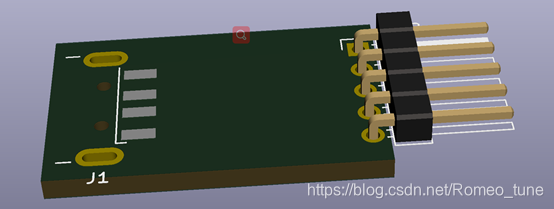
可以根据预览,调整pcb器件的相对位置
十、 摆放元器件
关闭丝印层,便于放置器件,防止干扰视线
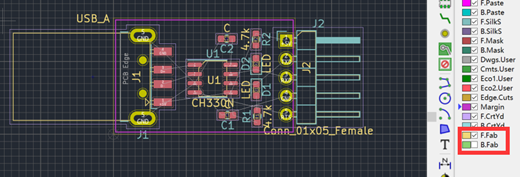
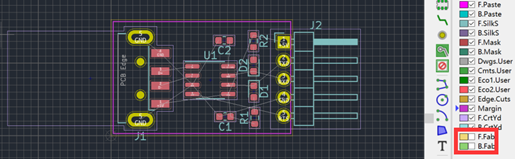
调整一下

十一、 调整布线宽度为0.15
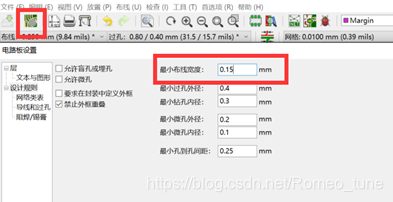
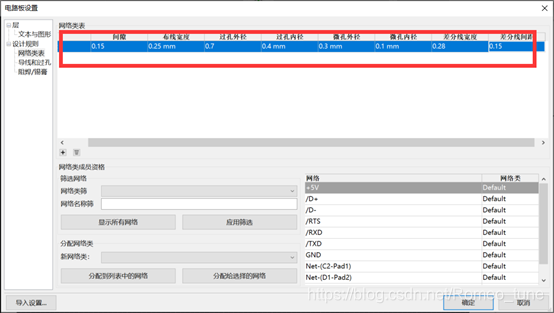
按照如下添加
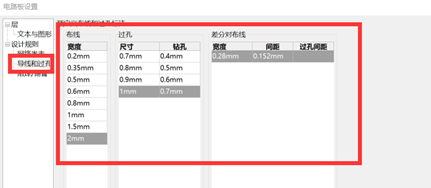
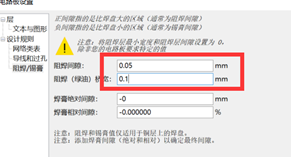
十二、 差分布线
按下快捷键 alt+6
或则 布线—差分对布线
鼠标放置到D+处,右键,选择差分对标注,宽度0.28间隙0.125
开始连线绘制,如下,自动连接两条

十三、 这里发现需要对插针进行翻转,方便布线
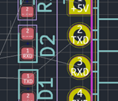
找到原理图,选择插针,按下x进行镜像翻转
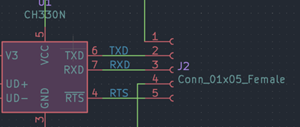
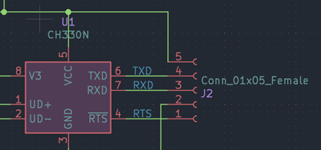
更新原理图
工具-从原理图更新pcb
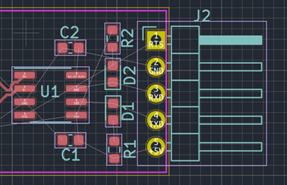
实现修改
十四、 修改布线大小
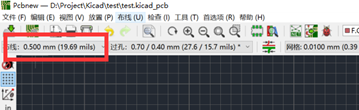
按下快捷键X进行布线
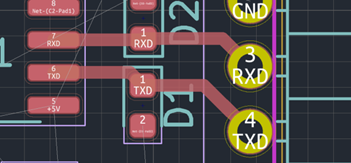
用1mm布线该位置
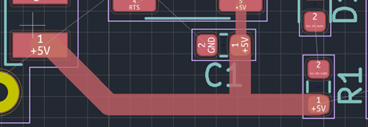
按下快捷键V进行过孔,自动切换到底层,进行布线
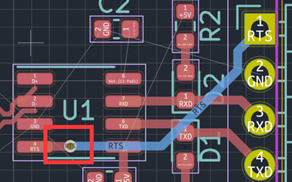
十五、 调整走线
选择一条线,按下快捷键D,对走线进行调整
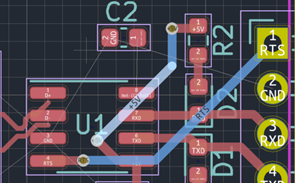
按下D

十六、 锁定线
选择某条布线,按下i,会高亮显示与其相关的所有连线,按下L ,对这些线进行锁定。
也可以右键,选择锁定,进行锁定
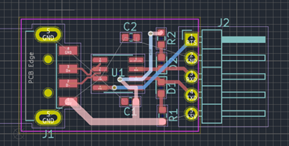
到此,布线就完成了,只剩下地
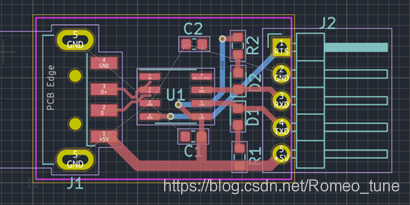

在丝印层绘制标尺
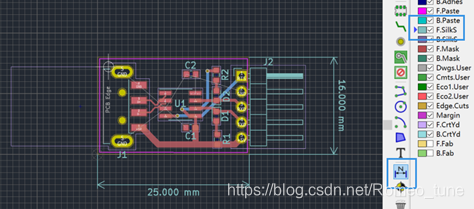
十七、 铺铜
在顶层铺铜,GND
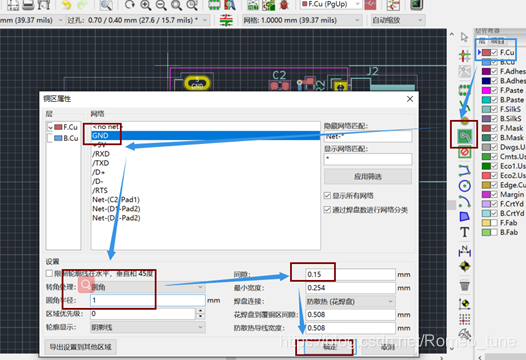
确定后,沿着边沿选择铺铜区域,闭合后,形成如下
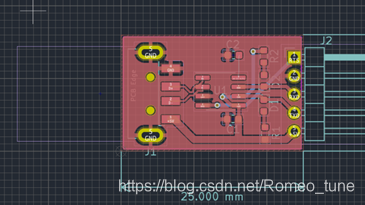
十八、 底层铺铜
在左上角,双击,将选中所有铺铜区域,右键,铺铜,重复区域区域到层
弹出图下窗口,选择底层,确认
就会在底层相同区域进行铺铜
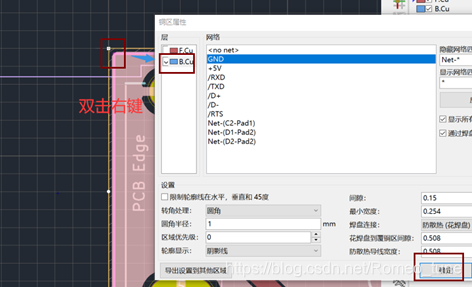
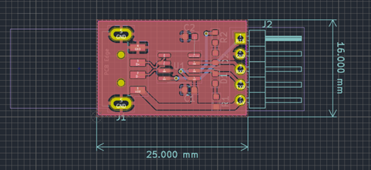
到此,底层与顶层的覆铜区域确定了
按下快捷键B,进行覆铜


覆铜完毕,如果需要取消覆铜,按下快捷键ctrl+B,将删除顶层和底层覆铜区域的铜
再次按下B,又会在覆铜区域重新覆铜
十九、 DRC检查
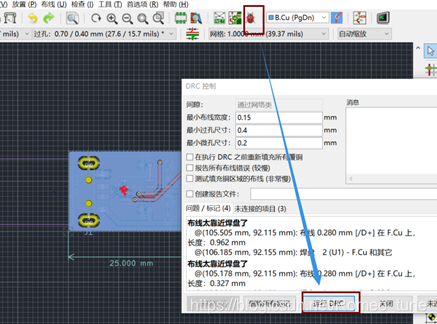
如图,发现错误,按下CTRL+B删除覆铜,修改布线
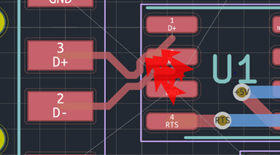
该区域布线离焊盘太近
重新布线
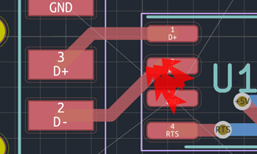
DRC检查
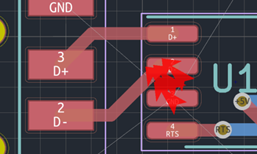
重新覆铜

再次DRC
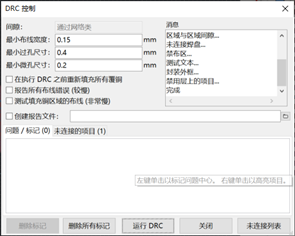
二十、 给板子底层添加丝印
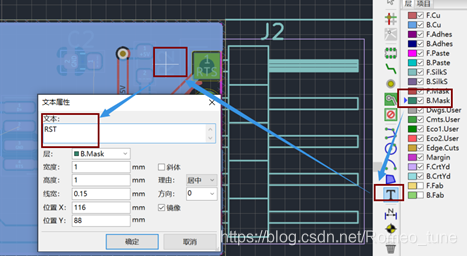

做完,alt+3 查看3D视图
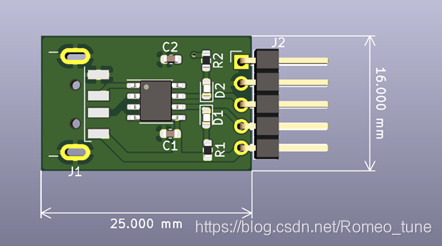
右键,查看底层视图
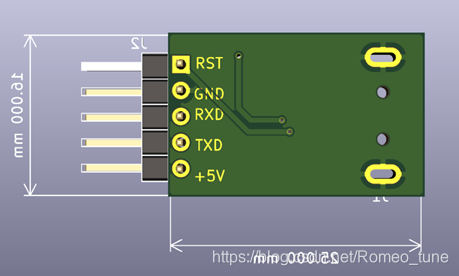
二十一、 打印电路板
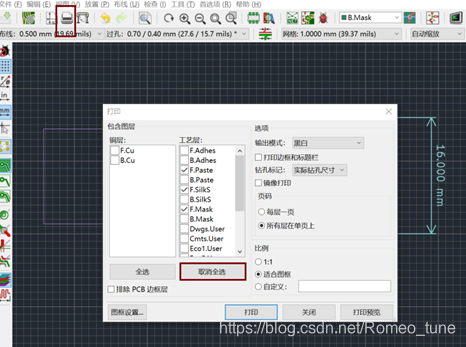
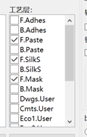
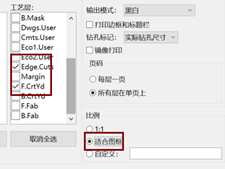
F.PASTE是上层钢网,只有上层需要钢网
点击打印预览
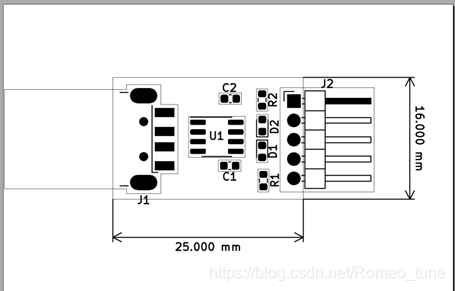
输出成pdf文件,该文件给工厂人员查看,用于校准位号,看是否和bom单一样的
二十二、 输出gerber文件
配置成如下
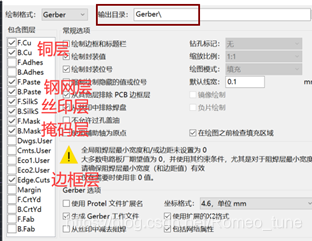
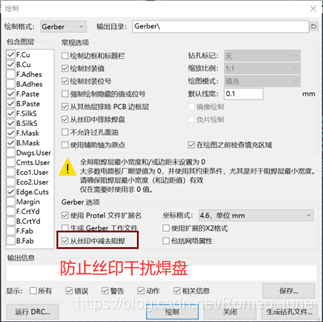
点击绘制
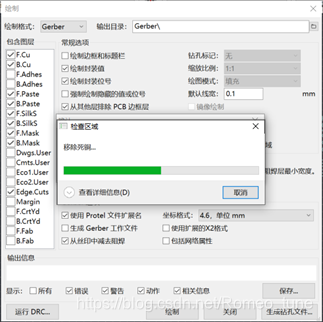
点击 生产钻孔文件
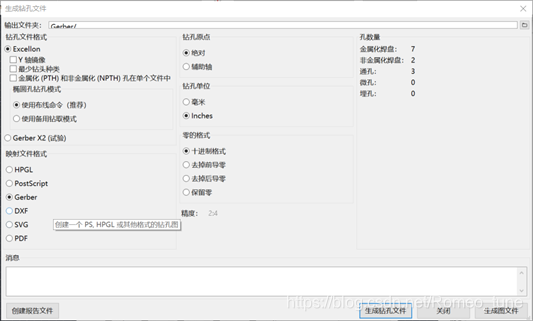
点击生成钻孔文件
结束
二十三、 生成位号图
也即 坐标图
文件-制造输出-封装位置文件
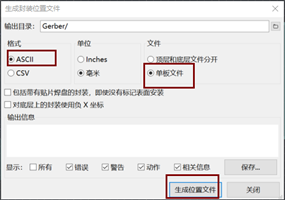
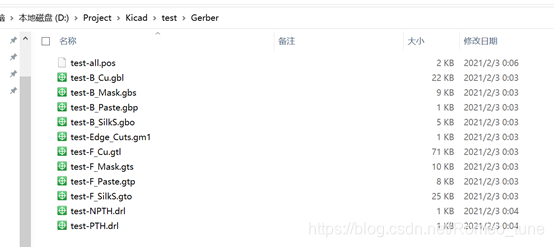
生成bom文件
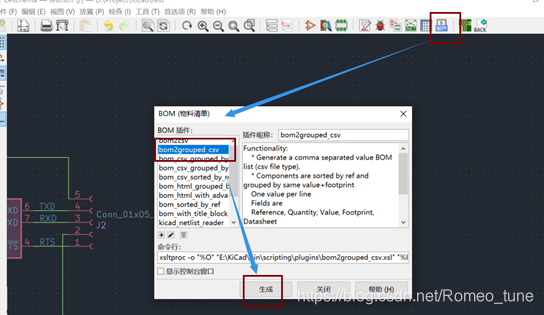
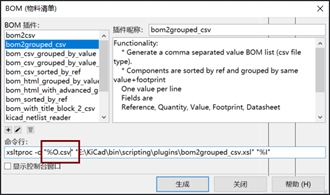
记得添加扩展名
二十四、禁止覆铜区域
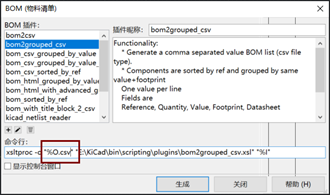
 发帖
发帖 与我相关
与我相关 我的任务
我的任务 分享
分享